V systéme Windows 11/10 nie je možné presúvať súbory alebo priečinky
Funkcia Drag and Drop v OS Windows sa používa na presúvanie alebo kopírovanie súborov alebo priečinkov z jedného miesta na druhé. Ak z nejakého dôvodu prestane fungovať, bude ťažké vykonávať niektoré z primárnych funkcií. Ak nemôžete presúvať súbory alebo priečinky v systéme Windows 10(Windows 10) , problém musíte vyriešiť nasledovne.
V systéme Windows 10(Windows 10) nie je možné presúvať súbory alebo priečinky
Ak nemôžete presúvať súbory a priečinky v systéme Windows 10(Windows 10) , potom vám určite pomôže jedno z týchto riešení:
- Stlačte kláves Esc a uvidíte
- Riešenie problémov v stave čistého spustenia
- Zmeňte výšku a šírku ťahania
- Zakázať UAC pomocou databázy Registry.
Pozrime sa na tieto návrhy podrobne.
Drag and drop nefunguje
1] Stlačte kláves Esc a uvidíte
Jeden z používateľov na našom fóre uviedol, že stlačenie klávesu Esc(Esc) pred presunutím myšou vyrieši problém. V jeho prípade sa zdalo, že na pozadí bola aplikácia, ktorá blokovala drag and drop. Stlačením tlačidla Esc sa zámok uvoľní.
Takže môžete kliknúť na ľubovoľný súbor ľavým tlačidlom myši a držať tlačidlo stlačené. Potom stlačte kláves Escape .
Je známe, že riešenie opravuje problém s funkciou presúvania myšou v systéme Windows . (Windows)Urobte to pre súbor/priečinok, ktorý chcete presunúť do počítača.
Ďalej musíte skontrolovať všetky aplikácie na pozadí. Ak súvisia s klávesnicou alebo klávesovými skratkami, možno ich budete musieť odstrániť alebo zakázať.
2] Riešenie problémov v Clean Boot
Vykonajte čisté spustenie(Clean Boot) a znova skontrolujte, či sa problém vyriešil alebo pretrváva. Ak áno, je to nejaký program pri spustení, ktorý narúša hladké fungovanie systému Windows . V stave Clean Boot sa pokúste identifikovať vinníka a deaktivovať ho alebo odstrániť.
3] Zmeňte výšku a šírku ťahania
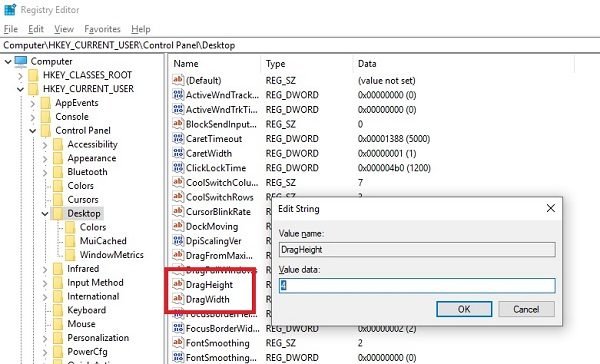
Otvorte Editor databázy Registry(Registry Editor) a prejdite na nasledujúci kľúč:
HKEY_CURRENT_USER\Control Panel\Desktop
Na pravej table vyberte úpravu hodnôt DragHeight a DragWidth .
Zmeňte hodnotu na veľmi vysoké číslo. Urobte to, povedzme, 50.
Tieto hodnoty nie sú ničím iným ako veľkosťou pixelov pre drag and drop. Zväčšenie veľkosti môže pomôcť.
4] Zakázať UAC pomocou databázy Registry

Ak nemôžete presúvať súbory alebo priečinky, môže vám pomôcť aj úprava tohto kľúča databázy Registry . (Registry)Otvorte regedit a prejdite na:
HKEY_LOCAL_MACHINE\SOFTWARE\Microsoft\Windows\CurrentVersion\Policies\System
Zmeňte hodnotu EnableLUA z 1 na 0 .
Toto deaktivuje UAC , takže môže ísť len o dočasné opatrenie.
Ak nič z toho nepomôže, možno budete chcieť spustiť kontrolu systémových súborov a DISM jediným(DISM) kliknutím pomocou nášho bezplatného softvéru Ultimate Windows Tweaker .
Dúfame, že tieto tipy sa dali ľahko dodržiavať a že ste mohli povoliť funkciu Drag and Drop v systéme Windows 10.(We hope these tips were easy to follow, and you were able to enable Drag and Drop in Windows 10.)
Súvisiace čítanie:(Related reads:)
- Vylaďte systém Windows, aby sa pri presúvaní nezobrazoval žiadny obsah
- Okno ťahania nie je plynulé a zobrazuje oneskorenie
- Ako zakázať presúvanie myšou(disable drag and drop) v systéme Windows.
Related posts
Chyba pri volaní vzdialenej procedúry pri používaní DISM v systéme Windows 11/10 zlyhala
Služba inteligentného prenosu na pozadí nefunguje v systéme Windows 11/10
Chyba Opraviť šifrovanie zariadenia je dočasne pozastavené v systéme Windows 11/10
Ako otvárať a čítať súbory Small Memory Dump (dmp) v systéme Windows 11/10
Zabezpečenie systému Windows hovorí, že v systéme Windows 11/10 nie sú žiadni poskytovatelia zabezpečenia
Windows Update sa nepodarilo nainštalovať alebo sa nestiahne v systéme Windows 11/10
Hostiteľ poskytovateľa WMI (WmiPrvSE.exe) Vysoké využitie procesora v systéme Windows 11/10
Získajte aplikáciu Pomocník nefunguje v systéme Windows 11/10
Nástroj na vystrihovanie je zablokovaný, zamŕza alebo padá v systéme Windows 11/10
Opravte problémy s tlačiarňou pomocou nástroja na riešenie problémov s tlačiarňou v systéme Windows 11/10
Chyba aplikácie LogonUI.exe pri spustení v systéme Windows 11/10
SFC nefunguje, nespustí sa alebo nedokáže opraviť poškodený súbor v systéme Windows 11/10
Odvážny prehliadač sa neotvára alebo nefunguje v systéme Windows 11/10
Znovu vytvorte súbor Tokens.dat alebo aktivačné tokeny v systéme Windows 11/10
Odstránená tlačiareň sa stále objavuje a vracia v systéme Windows 11/10
Chyba neodpovedania zvukových služieb v systéme Windows 11/10
Poradca pri riešení problémov s aplikáciami Windows Store pre Windows 11/10
Aplikácia Fotky zlyháva s chybou systému súborov v systéme Windows 11/10
Nie je možné mapovať sieťovú jednotku v systéme Windows 11/10
Prehľad zabezpečenia vo Windowse Stránka Zabezpečenie je vo Windowse 11/10 prázdna
